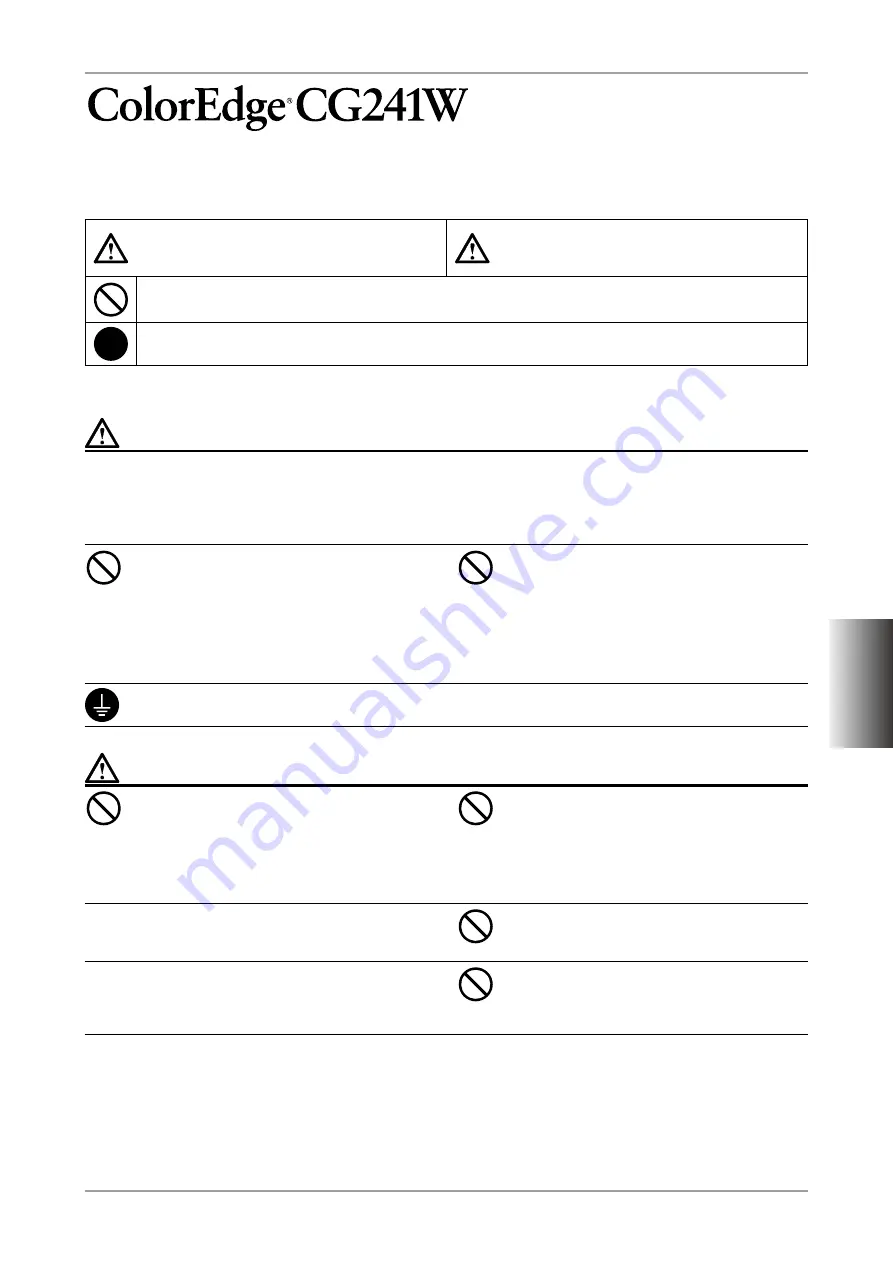
1
色彩管理液晶显示器
安全符号
本手册使用的安全符号如下。它们表示重要信息。请仔细阅读。
警告
若不遵守“警告”中的信息,可能会造成严重伤害
或威胁到生命安全。
注意
若不遵守“注意”中的信息,可能会造成中度伤害
并/或使财产或产品受损。
表示禁止的动作。
表示必须遵照执行的命令动作。
预防措施
警告
若机器出现烟雾,闻起来像是东西着火,或者有奇
怪声音,请立刻断开所有电源,并联络经销商以寻
求建议。
尝试使用功能异常的机器可能会造成火灾、电击或
设备受损。
使用内附电源线,并连接当地的标准电源插座。
确保电源电压在电源线的额定电压范围内。否则可
能会造成火灾或电击。
“电源 :100-120/200-240 V AC 50/60Hz”
让机器远离小物品或液体。
小物品意外掉入通风槽而进入机壳,或液体溢入机
壳会造成火灾、电击或设备受损。若物品掉入或液
体溢入机壳,请立刻拔下机器的电源插头。再次使
用机器前,请由合格的服务工程师检查。
在适当的位置安装机器。
否则可能会造成火灾、电击或设备受损。
• 请勿放于户外。
• 请勿放于交通运输系统中(轮船、飞机、火车、
汽车等)。
• 请勿放于布满灰尘或潮湿的环境中。
• 请勿放于蒸气直接达到屏幕的地方。
• 请勿放于热源装置或加湿器附近。
装置必须连接到接地主插座。
否则可能会造成火灾或电击。
灯内含汞,请依照当地法规处置。
注意
请勿阻塞机壳上的通风槽。
• 请勿将任何物品放于通风槽上。
• 请勿将机器安装在封闭空间中。
• 请勿在机器放下或颠倒时使用。
阻塞通风槽会阻碍适当气流进出,并造成火灾、电
击或设备受损。
使用可轻易连接的电源插座。
这可确保问题发生时快速断开电源。
请勿在安装了遮光板的状态下移动显示器。
在移动中可能会发生遮光板的脱落导致人员伤害或
设备损坏。
请勿在遮光板上放置物品。
可能会发生遮光板的坠落或显示器的翻倒,导致人
员伤害或设备损坏。
请将遮光板的开合板闭合至碰到挡块的位置。
如果没有充分闭合,会堵塞显示器上的通风孔,妨
碍正常的空气流通。可能会因此造成显示器内部高
温,导致火灾、触电和故障等事故。
请勿竖起显示器。
可能会发生遮光板的脱落,导致人员伤害或设备损
坏。
中文
Summary of Contents for EIZO ColorEdge CG241W
Page 27: ...1 100 120 200 240 V AC 50 60Hz...
Page 29: ...3 1 1 L A N G I S 1 L A N G I S 2 USB USB USB 3 4 5 FD C16 FD C39 USB...
Page 30: ...4 1 2 1 3 2 4...
Page 31: ...5 1 2 1 2 3 4 5...
Page 32: ...6 6 7 1 2 8 3 9...
Page 34: ...8 USB USB 1 Gain RGB 2...










































